Cách NAT port trên một số modem thông dụng để xem camera
Port Forwarding là quá trình chuyển tiếp một port cụ thể từ mạng này đến mạng khác, cho phép người dùng bên ngoài có thể truy cập vào mạng bên trong bằng cách sử dụng port đó từ bên ngoài thông qua bộ định tuyến (đã mở NAT -Network Address Translation).
Port Forwarding được sử dụng rộng rãi, đặc biệt là các văn phòng, trường học và gia đình có nhiều máy tính kết nối Internet. Bài viết dưới đây Quản trị mạng sẽ hướng dẫn cho bạn cách thiết lập một Port Forwarding trên Router.
Tại sao NAT Port rồi mà không xem camera được qua mạng?
Hướng dẫn mở port modem Gpon H640W mới Viettel
Cách NAT PORT modem totolink để xem camera qua mạng
Cách NAT port và DDNS modem HUAWEI
Cách Nat Port modem ZTE để xem camera
Cách Mở port modem GPON cáp quang của Viettel
Hướng dẫn cài đặt (Cấu hình) Modem iGate GW040 của VNPT để xem camera qua mạng
--------------------------------

1. Port Forwarding
Địa chỉ phần “inside” của Network
Dưới đây là cách để map Home Network đơn giản:

Trên hình minh họa bạn có thể nhìn thấy 3 máy tính có một địa chỉ IP duy nhất cùng kết nối trên một Router. Bạn có thể dễ dàng truy cập các máy tính khác, tuy nhiên khi tất cả các máy tính này truy cập mạng Internet đều phải thông qua Router.
Router có địa chỉ IP liên quan đến hệ thống mạng của bạn. Ngoài ra Router cũng có một địa chỉ IP ngoài (external IP) được sử dụng khi tương tác với bên ngoài hệ thống mạng của bạn. Bất cứ khi nào máy tính của bạn yêu cầu kết nối mạng Internet đều sử dụng cùng một địa chỉ IP là 127.34.73.214.
2. Port và Protocol
Cổng (Port) giúp quá trình diễn ra đơn giản hơn. Nếu ví địa chỉ IP giống như địa chỉ một tòa nhà nào đó, cổng giống như số nhà từng căn hộ trong tòa nhà.
Khi bạn truy cập một trang Web nào đó, giả sử như bạn sử dụng cổng 80. Phần mềm nhận diện trên máy tính sẽ biết rằng cổng 80 được sử dụng cho Server http và đáp ứng yêu cầu của bạn.
Nếu bạn gửi http trên một cổng khác, giả sử như Port 143, server Web sẽ không nhận ra được và không thể đáp ứng yêu cầu của bạn.
Secure shell sử dụng cổng 22 và VNC sử dụng cổng 5900. Những Port này có thể thay đổi tùy vào mục đích sử dụng khác nhau, cũng giống như có nhiều chương trình cụ thể nào đó được sử dụng trong nhiều mục đích khác nhau.
Để tránh ảnh hưởng đến các ứng dụng chuẩn khác, cách tốt nhất là sử dụng các cấu hình thay thế lớn hơn.
Chẳng hạn như Plex Media Server sử dụng cổng 32400, Minecraft Server sử dụng cổng 25565.
Mỗi một cổng có thể được sử dụng thông qua giao thức TCP hoặc UDP. TCP hay còn gọi là Transmission Control Protocol, là giao thức được sử dụng phổ biến nhất.
UDP hay còn gọi là User Datagram Protocol ít được sử dụng hơn trong các ứng dụng, ngoại trừ BitTorrent.
Địa chỉ phần “outside” của Network
Chuyện gì sẽ xảy ra khi các thiết bị bên ngoài hệ thống yêu cầu kết nối?

Giả sử nếu máy tính của bạn yêu cầu địa chỉ IP Home Network 127.34.73.214, sau đó kết nối với Router. Tuy nhiên Router không hiểu gì để gửi lại máy tính của bạn.
Trong trường hợp này bạn có thể cấu hình Router để chuyển tiếp cổng. Điều này đồng nghĩa với việc phụ thuộc vào số cổng (Port) yêu cầu được gửi qua, Router có thể chuyển qua các địa chỉ IP khác.

Khi bạn truy cập địa chỉ IP Home Network sử dụng cổng 22, Router của bạn sẽ biết rằng địa chỉ trong phần "inside" của Network là 192.168.1.100.
Sau đó SSH daemon được cài đặt trên Linux sẽ hồi đáp lại bạn. Tại cùng một thời điểm, bạn có thể gửi yêu cầu thông qua cổng 80, Router cuả bạn sẽ gửi đến Server Web tại địa chỉ 192.168.1.150.
Hoặc ngoài ra bạn có thể điều khiển từ xa laptop "chị em" của mình thông qua VNC, và Router của bạn sẽ kết nối với địa chỉ 192.168.1.200.

Khi bạn truy cập Home Network thông qua chuẩn giao tiếp cổng 80, bạn có thể nói với Router để gửi qua địa chỉ 192.168.1.150. Server Web sẽ nghe tạo cổng 80 và hồi đáp lại bạn.
Tuy nhiên bạn có thể nói với Router khi bạn truy cập thông qua cổng 10.000 rằng nó phải truy cập một máy tính khác, địa chỉ 192.168.1.250 và cổng 80.
3. Trước khi cấu hình Router
Trước khi cấu hình Router, bạn cần chú ý một số điều dưới đây:
1. Nếu bạn đang sử dụng DHCP, địa chỉ IP của từng thiết bị có khả năng bị thay đổi trong tương lai. Trong một số trường hợp cần thiết, bạn phải thiết lập lại Port Forwarding.
Vì vậy cách tốt nhất là cấu hình lại địa chỉ IP tĩnh của “server” (máy tính chủ).
Một số Router có khả năng "dự trữ" hoặc "chỉ định" địa chỉ IP thông qua DHCP, khi đó điah chỉ IP sẽ không bị thay đổi. Tuy nhiên không phải tất cả Router mà chỉ là một số mà thôi.
2. Khi bạn truy cập hệ thống mạng bên ngoài, bạn phải biết địa chỉ IP ngoài của Router.
Bạn có thể dễ dàng phát hiện ra địa chỉ của một người nào đó trong phần “inside” của Network bằng cách truy cập whatismyip.com. Địa chỉ này có thể thay đổi. Một cách để tránh thay đổi địa chỉ IP là chuyển hướng tên miền, do đó khi bạn truy cập http://myreallyawesomedoman.com, Home Network sẽ không quan tâm đến địa chỉ IP thay đổi hay không?
3. Sử dụng cổng tùy chỉnh có thể kích hoạt các chương trình, phần mềm diệt virus hoặc Firewall (tường lửa) của bạn. Do đó bạn phải thêm ngoài lệ trên máy tính chủ để cho phép truy cập bên ngoài vào bất kỳ một cổng mà bạn chỉ định. Tuy nhiên nguy cơ bảo mật sẽ bị đe dọa, do đó bạn nên cẩn thận và có những biện pháp ngăn chặn thích hợp.
4. Một số thương hiệu Router
- Cisco/Linksys:

Bạn có thể xem Port Forwarding ở dưới mục Applications and Gaming. Dưới mục Single Port Forwarding bạn có thể thêm cổng cá nhân để chỉ định địa chỉ IP.
Dưới mục Port Range Forwarding, bạn có thể dễ dàng chuyển toàn bộ phạm vi cổng tại cùng một thời điểm.
- DLink:

Trên Router DLink bạn có thể tìm thấy cài đặt Pord Forwarding ở mục Advanced trong thẻ Port Forwarding.
- Netgear:

Router Netgear có một menu các phần. Tìm kiếm trong mục Advanced sau đó click chọn Port Forwarding / Port Triggering. Nếu bạn sử dụng Smart Wizard, bạn có thể cấu hình Port Forwarding tại đây.
- DD-WRT:

Thường thì Port Forwarding trong DD-WRT và các ứng dụng, chương trình Router Firmwares thứ 3 nằm trong thẻ NAT/Quality of Service section.
Lưu ý rằng khi bạn click chọn Save để lưu thay đổi trên Router DD-WRT sẽ không có hiệu lực, mà bạn bạn phải chọn cả Apply Setting nữa.
5. Các bước thiết lập Port Forwarding trên Router
Bước 1: Nhập địa chỉ IP Router của bạn trên thanh địa chỉ của trình duyệt Web

Nhập địa chỉ IP Router của bạn trên thanh địa chỉ của trình duyệt Web để mở trang cấu hình Router của bạn. Hầu hết địa chỉ IP Router là 192.168.0.1 hoặc 192.168.1.1 hoặc 192.169.2.1. Tuy nhiên nếu bạn muốn tìm kiếm địa chỉ IP Router của mình cho chắc ăn thì có thể làm theo các bước hướng dẫn dưới đây.
- Đối với Windows: Mở Command Prompt sau đó nhập ipconfig/all vào khung Search. Địa chỉ IP của bạn giống với địa chỉ ở Default Gateway.
- Đối với Mac: Mở Terminal và nhập netstat -nr.
- Đối với Linux: Mở Terminal và nhập Route.
Bước 2: Nhập Username (tên người dùng) và mật khẩu

Nếu bạn đã thiết lập cấu hình bảo vệ Router rồi thì chỉ cần nhập tên User và mật khẩu bạn đã tạo sau đó tiến hành đăng nhập (Login). Nếu bạn chưa thiết lập cấu hình bảo vệ Router thì thực hiện theo các bước dưới đây dể đăng nhập (Login).
- Với Router Linksys, gõ "Admin" vào cả 2 phần Username (tên User) và mật khẩu.
- Với Router Netgear, gõ "Admin" vào phần Username và gõ "Password" vào phần mật khẩu.
- Đối với các Router khác bạn có thể bỏ không cần nhập gì vào phần Username, phần mật khẩu bạn gõ "Admin".
- Ngoài ra bạn có thể truy cập trên trang RouterPasswords.com, nhập tên dòng Router của bạn để tìm kiếm mật khẩu mặc định.
Nếu không nhớ thông tin đăng nhập, bạn có thể ấn nút Reset trên Router để Reset toàn bộ thông tin mặc định. Sau đó tìm kiếm thông tin mặc định trên phần cài đặt online.
Bước 3: Tìm kiếm Port Forwarding

Với mỗi Router sẽ hơi khác nhau. Thông thường bạn có thể tìm trong Port Forwarding, ứng dụng (Applications), trò chơi (Gaming) hoặc Virual Servers. Nếu vẫn không tìm thấy có thể vào phần Advanced Setting (cài đặt nâng cao) để tìm kiếm Port Forwarding.
Bước 4: Tìm mục cấu hình có sẵn

Trên nhiều Routers thường có một Dropdown Menu (là thành phần hiển thị ra nội dung và là một cái Main Menu chính, khi bạn click vào thì nó sẽ hiện thị các Menu con ở bên trong) có các tùy chọn cấu hình có sẵn cho nhiều ứng dụng. Nếu bạn muốn mở Port cho một ứng dụng nào đó, chọn ứng dụng đó trên list danh sách.
Bước 5: Tạo một mục tùy chỉnh

Nếu chương trình mà bạn muốn thêm không được liệt kê trong list danh sách, bạn sẽ phải tiến hành tạo một Port Forwarding. Với mỗi Router khác nhau các bước thực hiện sẽ hơi khác mặc dù thông tin yêu cầu trên các Router là giống nhau.
- Nhập tên ứng dụng hoặc chương trình mà bạn muốn thêm vào
- Chọn giao thức: Bạn có thể chọn giao thức là TCP, UDP hoặc cả 2. Giao thức phụ thuộc vào chương trình mà bạn đang Unblock. Nếu không chắc chắn bạn có thể lựa chọn một trong số 2 giao thức TCP hoặc UDP.
- Chọn Port mà bạn muốn sử dụng. Nếu chỉ muốn mở một Port, nhập vào Start (bắt đầu) và End (kết thúc) phần số giống nhau. Nếu bạn muốn mở nhiều Port hơn (khoảng 5 Port), bạn có thể nhập dãy số 3784 vào phần Start và 3788 vào phần End.
- Chọn địa chỉ IP nội bộ (internal IP address) để gán vào Port Forwarding. Địa chỉ IP này chính là địa chỉ IP chạy trên ứng dụng bạn đang Unblock.
Bước 6: Lưu cài đặt

Để lưu lại phần cài đặt của bạn, chọn Apply thay vì chọn Save. Sau đó tiến hành khởi động lại Router của bạn.
Chúc các bạn thành công!
Bài viết tương tự
Hướng dẫn cấu hình nhanh TOTOLINK N3GR với USB 3G
Bước 1: Kết nối máy tính với TOTOLINK - Có thể kết nối với TOTOLINK N3GR theo 2 cách bên dưới Cách 1: Nối dây mạng từ máy tính với 1 trong 4 port ..
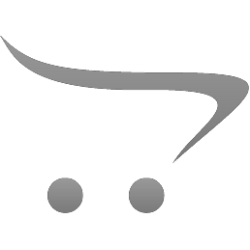
Cách Mở port modem GPON cáp quang của Viettel
1. Điền thông số - Rule name: Bạn điền gì cũng được, chủ yếu là để ghi nhớ sau này. - Target IP: Bạn nhập địa chỉ IP của camera hoặc đầu t..

Hướng dẫn mở port modem Gpon H640W mới Viettel
Chào các bạn, Hôm nay có một bạn khách hàng gọi điện hẳn cho mình và hướng dãn NAT camera modem Gpon mới của vịt teo mang mã hiệu H640W. Giao diện đen ngòm và..
Hướng dẫn chi tiết và lắp đặt camera quan sát xem qua mạng
Lắp đặt camera quan sát qua mạng một hình thức xem trực tiếp những hình ảnh truyền từ camera quan sát tới các thiết bị di động, laptop khi có kết nối Interne..
Hướng dẫn cài đặt (Cấu hình) Modem iGate GW040 của VNPT để xem camera qua mạng
Hướng dẫn các ban cài đặt (Cấu hình) Modem cáp quang FTTH iGate GW040 của VNPT. Sau đây là các bước thực hiện: Các bạn mở trình duyệt web lên,..
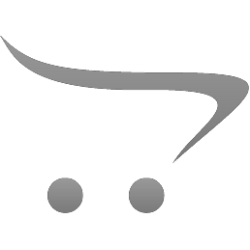
Cách NAT port và DDNS modem HUAWEI
Mapping Name : đặt tên tùy ý Internal Host : điền địa chỉ IP của đầu ghi hoặc camera IP – Phần Select ta không chọn cũng được ( hệ thống sẽ tự detect địa c..
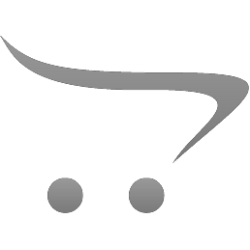
Cách NAT PORT modem totolink để xem camera qua mạng
Bước 1 ta đăng nhập vào router sau đó chọn tab Firewall trên menu phía bên trái của giao diện web Bước 2 :Giao diện cấu hình Port Forwarding xuất hiện : mì..
Sản phẩm nổi bật.
Bộ lưu điện cho hệ thống 8 camera TORA CCTV-800M
3.750.0005.200.000
Bộ máy hẹn giờ phát nhạc tự động AZ365, lựa chọn nhạc theo ý muốn
4.500.0005.000.000

















































































